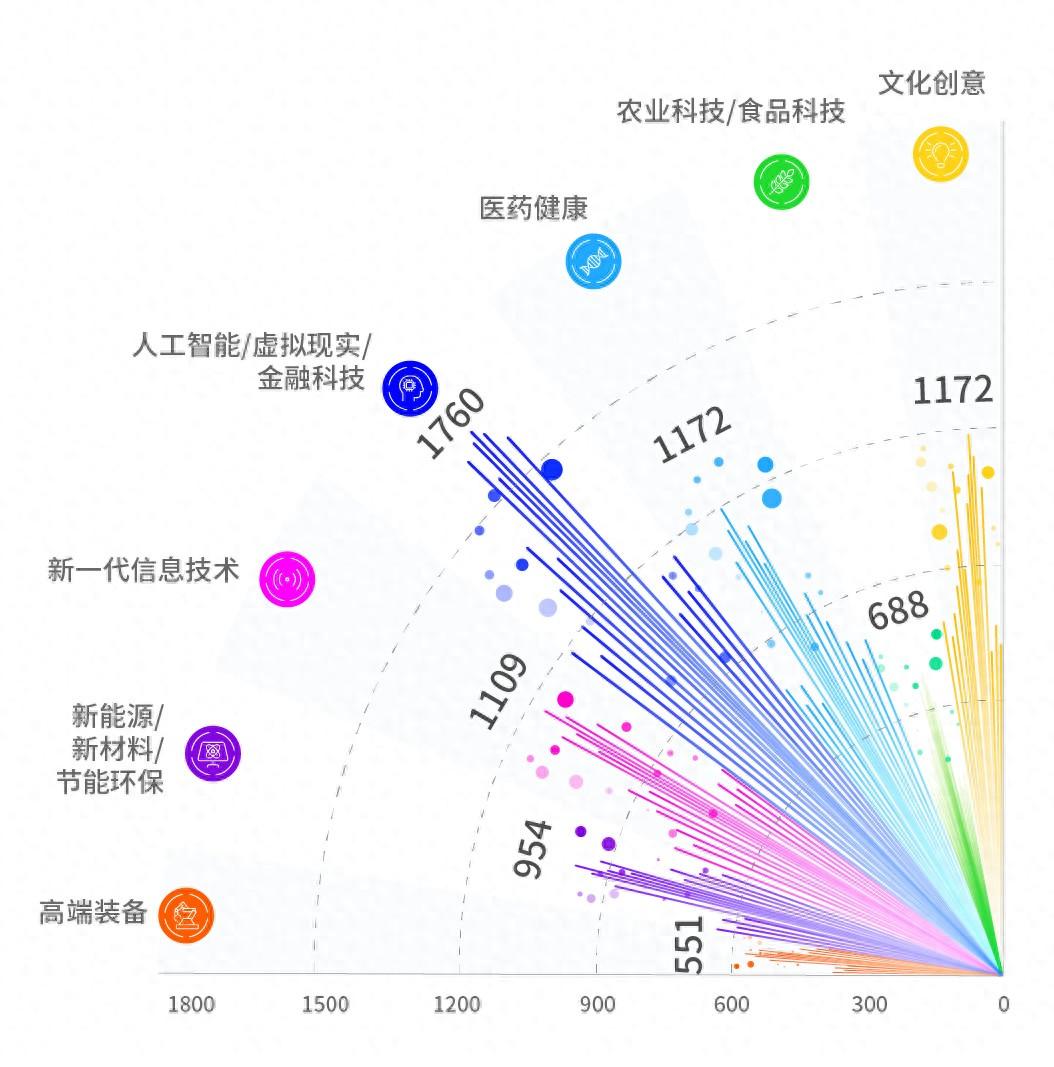别再手动抠图啦!除了PS,电脑上还有这3种抠图方法,超实用!
最近才发现,很多朋友在遇到抠图的任务时,会使用PS手动抠图,对于修图新手来说,这样操作不仅费时费力,而且效率真的很低。
今天和大家分享3种抠图方法,简单又高效,即使你没有修图的经验,也能轻松得到无毛边图片!
❀PPT抠图
其实PPT工具不仅可以用来制作演示文稿,还可以帮我们抠图哦。如果你想要使用Word或者Excel来抠图,也是没有问题的哦,大家可以参考下面的步骤进行操作。
【具体操作步骤如下】
新建一个PPT,点击【插入】选择要去除背景的图片,然后选中图片,点击【图片工具-格式】,选择【删除背景】,标记要保留和删除的区域,点击【保留更改】即可。
这个方法需要我们点击【标记要保留的区域】、【标记要删除的区域】,相对来讲比较麻烦,介意的朋友可以试试另外两种方法。
❀工具抠图
这里我们需要用到【迅捷图片转换器】,它的“抠图换背景”工具可以批量抠人像、物品,一次可处理30张图片,效率非常高。
【具体操作步骤如下】
打开软件,点击【抠图换背景】,添加图片之后工具会进行智能抠图操作,我们等待1秒就可以看到抠图后的效果,这个时候点击【批量换背景】就可以设置背景颜色,或者自定义背景图片啦。
编辑完成之后点击【全部保存】就可以啦,操作非常简单,转换效率超高。
❀画图3D抠图
其实电脑自带的图片编辑工具【画图3D】也可以用来抠图哦。
【具体操作步骤如下】
选择图片,设置打开方式为【画图3D】,然后选中【神奇选择】,框选要保留的位置,最后点击【已完成】即可保存图片啦。
这个方法适用于背景简单的图片,如果背景较为复杂,那么这个工具可能无法准确地识别物体边缘哦。
看了上面的内容,你知道怎么进行抠图操作了吗?这3个方法大神都在用,有需要的朋友快去试试看吧~
那么今天的内容就分享到这里啦,觉得还不错的话,转发出去帮助更多人吧~